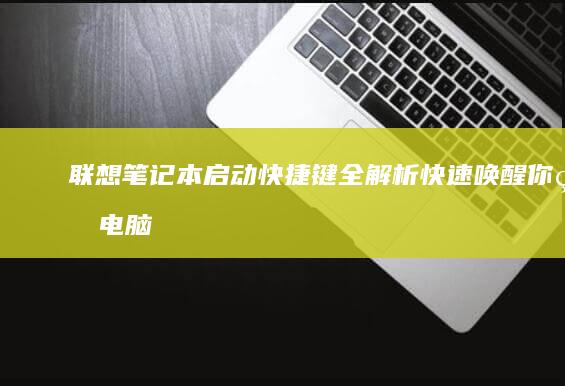一步一步设置联想笔记本:初学者和专家指南 (怎么设置步骤)
文章编号:532 /
分类:最新资讯 /
更新时间:2025-01-02 20:47:08 / 浏览:次
 一步一步设置联想笔记本:初学者和专家指南购买一台新笔记本电脑可能是一次令人兴奋的经历,但安装和设置设备也可能令人生畏。将指导您完成设置联想笔记本电脑的每个步骤,从拆箱到优化,无论您是初学者还是专家。准备工作1. 从包装盒中取出笔记本电脑及其所有附件。
2. 检查笔记本电脑是否有任何损坏或缺陷。
3. 准备好 Wi-Fi 密码和 Microsoft 帐户(如果您有)。:启动笔记本电脑1. 将电源适配器连接到笔记本电脑和电源插座。
2. 按下电源按钮打开笔记本电脑。
3. 等待笔记本电脑启动,您会看到联想徽标。:选择语言、时区和键盘布局1. 选择首选语言、时区和键盘布局。
2. 点击“下一步”继续。:连接到 Wi-Fi1. 从可用网络列表中选择 Wi-Fi 网络。
2. 输入 Wi-Fi 密码。
3. 点击“连接”加入网络。:创建 Microsoft 帐户(对于 windows 10/11)1. 如果您还没有 Microsoft 帐户,请选择“创建帐户”。
2. 按照屏幕上的提示创建帐户。
3. 如果您已经拥有 Microsoft 帐户,请使用电子邮件地址和密码登录。:完成 OOBE(Windows 10/11)1. 按照屏幕上的提示设置隐私设置、默认应用程序和 Windows Hello(如果可用)。
2. 点击“下一步”继续。:安装更新(可选)1. 系统将提示您安装任何可用更新。
2. 如果您希望立即安装更新,请点击“立即安装”。
3. 如果您想稍后安装更新,请点击“稍后提醒我”。:初始设置(可选)1. 您可以选择设置指纹识别器或面部识别功能。
2. 您还可以选择设置 Lenovo Vantage,一个管理笔记本电脑设置和更新的应用程序。
3.点击“下一步”继续。您已经设置好了!现在联想笔记本电脑已经设置好,您可以开始使用了。您可以在桌面上找到常用应用程序,例如文件资源管理器、浏览器和邮件。专家提示自定义桌面:右键单击桌面并选择“个性化”,以根据喜好更改壁纸、主题和图标。管理电源设置:从“开始”菜单中搜索“电源选项”,以优化电池续航时间和性能。更新驱动程序:从联想网站下载并安装最新的驱动程序,以确保笔记本电脑正常运行。启用 Windows Defender:确保笔记本电脑受到病毒和恶意软件的保护,方法是启用 Windows Defender。安装必备软件:安装您需要的软件,例如办公套件、防病毒软件和实用程序。创建备份:定期备份重要文件,以防止数据丢失。个性化笔记本电脑:贴上贴纸、更换键盘或添加附件,让笔记本电脑独一无二。故障排除笔记本电脑无法启动:检查电源连接,确保电池已充电或连接电源适配器。无法连接到 Wi-Fi:确保 Wi-Fi 网络已启用,您输入了正确的密码。屏幕闪烁或变黑:更新显卡驱动程序或联系 Lenovo 支持。笔记本电脑过热:清洁通风口,确保笔记本电脑有足够的通风空间。电池续航时间短:优化电源设置,关闭不必要的后台进程。按照中的步骤,您可以轻松地设置联想笔记本电脑并开始使用。无论是初学者还是专家,都提供了全面的说明和有用的提示,以帮助您充分利用设备。通过这些步骤和个性化笔记本电脑,您将拥有一个量身定制的设备,可以满足所有计算需求。
一步一步设置联想笔记本:初学者和专家指南购买一台新笔记本电脑可能是一次令人兴奋的经历,但安装和设置设备也可能令人生畏。将指导您完成设置联想笔记本电脑的每个步骤,从拆箱到优化,无论您是初学者还是专家。准备工作1. 从包装盒中取出笔记本电脑及其所有附件。
2. 检查笔记本电脑是否有任何损坏或缺陷。
3. 准备好 Wi-Fi 密码和 Microsoft 帐户(如果您有)。:启动笔记本电脑1. 将电源适配器连接到笔记本电脑和电源插座。
2. 按下电源按钮打开笔记本电脑。
3. 等待笔记本电脑启动,您会看到联想徽标。:选择语言、时区和键盘布局1. 选择首选语言、时区和键盘布局。
2. 点击“下一步”继续。:连接到 Wi-Fi1. 从可用网络列表中选择 Wi-Fi 网络。
2. 输入 Wi-Fi 密码。
3. 点击“连接”加入网络。:创建 Microsoft 帐户(对于 windows 10/11)1. 如果您还没有 Microsoft 帐户,请选择“创建帐户”。
2. 按照屏幕上的提示创建帐户。
3. 如果您已经拥有 Microsoft 帐户,请使用电子邮件地址和密码登录。:完成 OOBE(Windows 10/11)1. 按照屏幕上的提示设置隐私设置、默认应用程序和 Windows Hello(如果可用)。
2. 点击“下一步”继续。:安装更新(可选)1. 系统将提示您安装任何可用更新。
2. 如果您希望立即安装更新,请点击“立即安装”。
3. 如果您想稍后安装更新,请点击“稍后提醒我”。:初始设置(可选)1. 您可以选择设置指纹识别器或面部识别功能。
2. 您还可以选择设置 Lenovo Vantage,一个管理笔记本电脑设置和更新的应用程序。
3.点击“下一步”继续。您已经设置好了!现在联想笔记本电脑已经设置好,您可以开始使用了。您可以在桌面上找到常用应用程序,例如文件资源管理器、浏览器和邮件。专家提示自定义桌面:右键单击桌面并选择“个性化”,以根据喜好更改壁纸、主题和图标。管理电源设置:从“开始”菜单中搜索“电源选项”,以优化电池续航时间和性能。更新驱动程序:从联想网站下载并安装最新的驱动程序,以确保笔记本电脑正常运行。启用 Windows Defender:确保笔记本电脑受到病毒和恶意软件的保护,方法是启用 Windows Defender。安装必备软件:安装您需要的软件,例如办公套件、防病毒软件和实用程序。创建备份:定期备份重要文件,以防止数据丢失。个性化笔记本电脑:贴上贴纸、更换键盘或添加附件,让笔记本电脑独一无二。故障排除笔记本电脑无法启动:检查电源连接,确保电池已充电或连接电源适配器。无法连接到 Wi-Fi:确保 Wi-Fi 网络已启用,您输入了正确的密码。屏幕闪烁或变黑:更新显卡驱动程序或联系 Lenovo 支持。笔记本电脑过热:清洁通风口,确保笔记本电脑有足够的通风空间。电池续航时间短:优化电源设置,关闭不必要的后台进程。按照中的步骤,您可以轻松地设置联想笔记本电脑并开始使用。无论是初学者还是专家,都提供了全面的说明和有用的提示,以帮助您充分利用设备。通过这些步骤和个性化笔记本电脑,您将拥有一个量身定制的设备,可以满足所有计算需求。
相关标签: 怎么设置步骤、 一步一步设置联想笔记本、 初学者和专家指南、
 一步一步设置联想笔记本:初学者和专家指南购买一台新笔记本电脑可能是一次令人兴奋的经历,但安装和设置设备也可能令人生畏。将指导您完成设置联想笔记本电脑的每个步骤,从拆箱到优化,无论您是初学者还是专家。准备工作1. 从包装盒中取出笔记本电脑及其所有附件。
2. 检查笔记本电脑是否有任何损坏或缺陷。
3. 准备好 Wi-Fi 密码和 Microsoft 帐户(如果您有)。:启动笔记本电脑1. 将电源适配器连接到笔记本电脑和电源插座。
2. 按下电源按钮打开笔记本电脑。
3. 等待笔记本电脑启动,您会看到联想徽标。:选择语言、时区和键盘布局1. 选择首选语言、时区和键盘布局。
2. 点击“下一步”继续。:连接到 Wi-Fi1. 从可用网络列表中选择 Wi-Fi 网络。
2. 输入 Wi-Fi 密码。
3. 点击“连接”加入网络。:创建 Microsoft 帐户(对于 windows 10/11)1. 如果您还没有 Microsoft 帐户,请选择“创建帐户”。
2. 按照屏幕上的提示创建帐户。
3. 如果您已经拥有 Microsoft 帐户,请使用电子邮件地址和密码登录。:完成 OOBE(Windows 10/11)1. 按照屏幕上的提示设置隐私设置、默认应用程序和 Windows Hello(如果可用)。
2. 点击“下一步”继续。:安装更新(可选)1. 系统将提示您安装任何可用更新。
2. 如果您希望立即安装更新,请点击“立即安装”。
3. 如果您想稍后安装更新,请点击“稍后提醒我”。:初始设置(可选)1. 您可以选择设置指纹识别器或面部识别功能。
2. 您还可以选择设置 Lenovo Vantage,一个管理笔记本电脑设置和更新的应用程序。
3.点击“下一步”继续。您已经设置好了!现在联想笔记本电脑已经设置好,您可以开始使用了。您可以在桌面上找到常用应用程序,例如文件资源管理器、浏览器和邮件。专家提示自定义桌面:右键单击桌面并选择“个性化”,以根据喜好更改壁纸、主题和图标。管理电源设置:从“开始”菜单中搜索“电源选项”,以优化电池续航时间和性能。更新驱动程序:从联想网站下载并安装最新的驱动程序,以确保笔记本电脑正常运行。启用 Windows Defender:确保笔记本电脑受到病毒和恶意软件的保护,方法是启用 Windows Defender。安装必备软件:安装您需要的软件,例如办公套件、防病毒软件和实用程序。创建备份:定期备份重要文件,以防止数据丢失。个性化笔记本电脑:贴上贴纸、更换键盘或添加附件,让笔记本电脑独一无二。故障排除笔记本电脑无法启动:检查电源连接,确保电池已充电或连接电源适配器。无法连接到 Wi-Fi:确保 Wi-Fi 网络已启用,您输入了正确的密码。屏幕闪烁或变黑:更新显卡驱动程序或联系 Lenovo 支持。笔记本电脑过热:清洁通风口,确保笔记本电脑有足够的通风空间。电池续航时间短:优化电源设置,关闭不必要的后台进程。按照中的步骤,您可以轻松地设置联想笔记本电脑并开始使用。无论是初学者还是专家,都提供了全面的说明和有用的提示,以帮助您充分利用设备。通过这些步骤和个性化笔记本电脑,您将拥有一个量身定制的设备,可以满足所有计算需求。
一步一步设置联想笔记本:初学者和专家指南购买一台新笔记本电脑可能是一次令人兴奋的经历,但安装和设置设备也可能令人生畏。将指导您完成设置联想笔记本电脑的每个步骤,从拆箱到优化,无论您是初学者还是专家。准备工作1. 从包装盒中取出笔记本电脑及其所有附件。
2. 检查笔记本电脑是否有任何损坏或缺陷。
3. 准备好 Wi-Fi 密码和 Microsoft 帐户(如果您有)。:启动笔记本电脑1. 将电源适配器连接到笔记本电脑和电源插座。
2. 按下电源按钮打开笔记本电脑。
3. 等待笔记本电脑启动,您会看到联想徽标。:选择语言、时区和键盘布局1. 选择首选语言、时区和键盘布局。
2. 点击“下一步”继续。:连接到 Wi-Fi1. 从可用网络列表中选择 Wi-Fi 网络。
2. 输入 Wi-Fi 密码。
3. 点击“连接”加入网络。:创建 Microsoft 帐户(对于 windows 10/11)1. 如果您还没有 Microsoft 帐户,请选择“创建帐户”。
2. 按照屏幕上的提示创建帐户。
3. 如果您已经拥有 Microsoft 帐户,请使用电子邮件地址和密码登录。:完成 OOBE(Windows 10/11)1. 按照屏幕上的提示设置隐私设置、默认应用程序和 Windows Hello(如果可用)。
2. 点击“下一步”继续。:安装更新(可选)1. 系统将提示您安装任何可用更新。
2. 如果您希望立即安装更新,请点击“立即安装”。
3. 如果您想稍后安装更新,请点击“稍后提醒我”。:初始设置(可选)1. 您可以选择设置指纹识别器或面部识别功能。
2. 您还可以选择设置 Lenovo Vantage,一个管理笔记本电脑设置和更新的应用程序。
3.点击“下一步”继续。您已经设置好了!现在联想笔记本电脑已经设置好,您可以开始使用了。您可以在桌面上找到常用应用程序,例如文件资源管理器、浏览器和邮件。专家提示自定义桌面:右键单击桌面并选择“个性化”,以根据喜好更改壁纸、主题和图标。管理电源设置:从“开始”菜单中搜索“电源选项”,以优化电池续航时间和性能。更新驱动程序:从联想网站下载并安装最新的驱动程序,以确保笔记本电脑正常运行。启用 Windows Defender:确保笔记本电脑受到病毒和恶意软件的保护,方法是启用 Windows Defender。安装必备软件:安装您需要的软件,例如办公套件、防病毒软件和实用程序。创建备份:定期备份重要文件,以防止数据丢失。个性化笔记本电脑:贴上贴纸、更换键盘或添加附件,让笔记本电脑独一无二。故障排除笔记本电脑无法启动:检查电源连接,确保电池已充电或连接电源适配器。无法连接到 Wi-Fi:确保 Wi-Fi 网络已启用,您输入了正确的密码。屏幕闪烁或变黑:更新显卡驱动程序或联系 Lenovo 支持。笔记本电脑过热:清洁通风口,确保笔记本电脑有足够的通风空间。电池续航时间短:优化电源设置,关闭不必要的后台进程。按照中的步骤,您可以轻松地设置联想笔记本电脑并开始使用。无论是初学者还是专家,都提供了全面的说明和有用的提示,以帮助您充分利用设备。通过这些步骤和个性化笔记本电脑,您将拥有一个量身定制的设备,可以满足所有计算需求。相关标签: 怎么设置步骤、 一步一步设置联想笔记本、 初学者和专家指南、
本文地址:https://www.ruoyidh.com/zuixinwz/3d9b8f443cf22d02bab5.html
做上本站友情链接,在您站上点击一次,即可自动收录并自动排在本站第一位!
<a href="https://www.ruoyidh.com/" target="_blank">若依网址导航</a>
<a href="https://www.ruoyidh.com/" target="_blank">若依网址导航</a>

 人气排行榜
人气排行榜